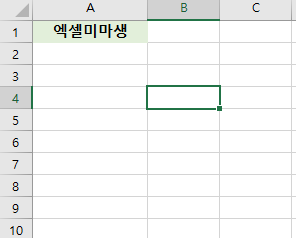-
컴퓨터 전원을 꺼야만 하는 순간이 있다. 아직 하던 일을 마감 못 했는데, 시간에 쫓겨 사무실을 나가야만 하는 순간이 있다. 혹은 못다한 과제를 두고 눈이 감겨 잠을 청하러 가야하는 순간이 있다. 눈물을 머금고 간절히 바라옵기는 제발 다시 켰을 때 컴퓨터 재부팅 초기화 안되게 해주세요.
오늘은 윈도우 환경에서 작업한 내용을 재부팅 시에도 다시 띄우는 방법에 대해 알아보겠습니다. 이 기능을 활용하면 컴퓨터를 재부팅하거나 다시 시작한 후에도 이전에 열었던 프로그램들을 유지할 수 있습니다.
컴퓨터 재부팅 초기화 안되게 설정하는 방법
1. 윈도우 : 설정 > [계정]

먼저, 윈도우 설정(톱니바퀴)으로 이동합니다. 화면에서 [계정] 메뉴를 클릭하여 상세 화면으로 이동합니다.
2. [로그인 옵션] 메뉴 중 [앱 다시 시작]
Q. 이 페이지에서 제공하는 정보가 도움이 되었나요? 예 아니오 잘 모르겠음 계정 상세 화면에서는 왼쪽편에 있는 [로그인 옵션] 메뉴를 선택합니다. 그런 다음, 오른편에서 [앱 다시 시작] 부분의 설정을 확인합니다.

3. [앱 다시 시작] 옵션을 '켬'
앱 다시 시작 섹션에서 "로그아웃했다가 로그인한 후 다시 시작할 때 자동으로 다시 시작할 수 있는 앱을 저장합니다." 옵션을 '켬' 상태로 변경합니다. 참고로 [개인 정보] 부분에서 "업데이트하거나 다시 시작한 후 로그인 정보를 사용하여내 디바이스 설정을 완료합니다." 부분도 '켬' 상태로 바꿔주도록 합니다.
4. 설정 완료
이상으로 간단하게 설정이 완료되었습니다. 이제 컴퓨터를 껐다가 켰을 때 이전에 작업한 내용과 함께 로그오프 전 실행했던 앱이나 프로그램들이 그대로 화면에 나타날 겁니다.
이렇게 하면 작업을 일시 중지하고 나중에 이어서 할 때 매우 편리하게 사용할 수 있습니다.
그럼에도 불구하고 안 되는 분들을 위해
마이크로소프트에서 준 아래 답변을 참고해보시기 바랍니다.
PPT 글꼴 한번에 바꾸는 초간단 방법 | 일일이 어느 세월에 다 바꿀래?
파워포인트(PPT)를 사용하면서 여러 슬라이드의 글꼴을 일괄적으로 변경해야 할 때가 있습니다. 각 슬라이드를 하나씩 변경하는 것은 번거로울 뿐만 아니라 시간도 많이 소요됩니다. 따라서 글
c.bianist100.com
노트북 터치패드 끄기 켜기 설정 방법 | 3초면 끝 | 엑셀미마생
노트북 터치패드 끄기 켜기 기능은 사용자들에게 편리한 기능 중 하나입니다. 손바닥이나 손목이 터치패드에 닿아서 마우스 커서가 움직이는 불편함을 느낄 때 많으시죠? 간단한 설정을 통해
c.bianist100.com
반응형'윈도우' 카테고리의 다른 글
MS Edge 마이크로소프트 엣지 완전 삭제 해버리는 방법 | 엑셀미마생 (0) 2023.12.18 윈도우 노트북 데스크톱 PC 간 파일공유 하는 방법 | 생산성 제고 고찰 | 엑셀미마생 (0) 2023.12.05 공인인증서 위치 저장장소 확인 방법 | 스마트폰, 윈도우11 PC | 엑셀미마생 (0) 2023.11.18 윈도우11 스크린샷 | 컴퓨터 화면 캡처(캡쳐) 방법 3가지 (0) 2023.11.08 윈도우10 되돌리기 : 업그레이드된 윈도우11 다운그레이드 방법 (0) 2023.11.02
엑셀미마생-엑셀을-못해-미안합니다
Application Download